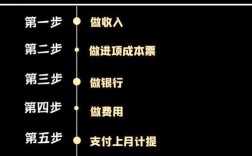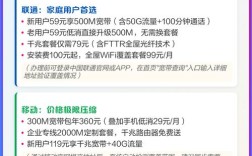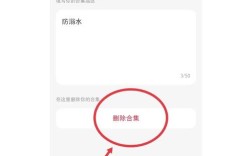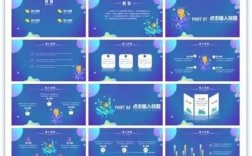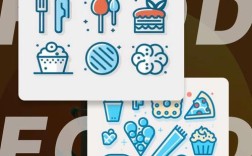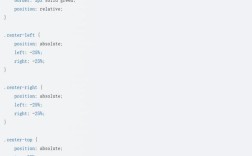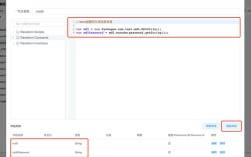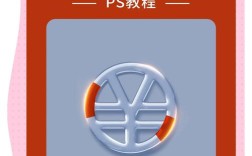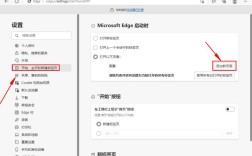要登录到公司的域,用户需要遵循一系列规范步骤,确保操作符合企业IT策略并保障账户安全,以下是详细流程及注意事项:
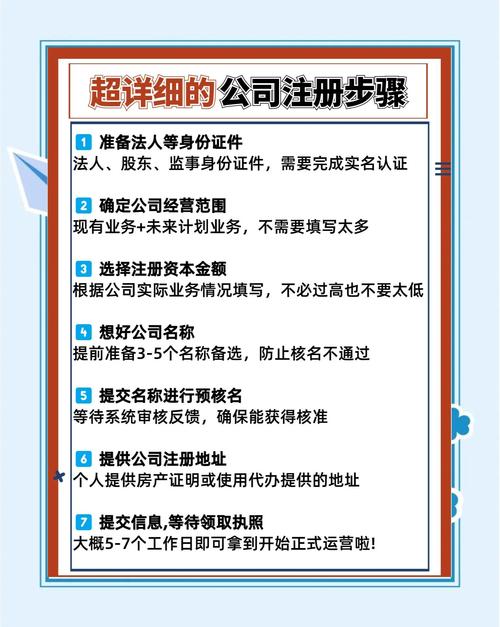
准备工作
在登录前,需确认以下信息已准备就绪:
- 域账户凭据:通常为分配的企业邮箱前缀(如
username)或工号,初始密码可能由IT部门提供或需通过邮件/系统自行重置。 - 客户端配置:确保计算机已加入公司域(通常由IT人员预先配置),操作系统需为专业版或企业版(Windows 10/11 Pro、Windows 7/10/11 Enterprise等)。
- 网络连接:计算机需连接到公司内部网络(有线、Wi-Fi或VPN),若远程访问需提前安装并配置VPN客户端。
登录步骤
(一)开机登录
- 启动计算机:开机后进入登录界面,默认显示本地账户选项。
- 切换域登录:点击“登录选项”或点击用户名旁的下拉箭头,选择“其他用户”(Windows 10/11)或输入域信息(Windows 7)。
- 输入域凭据:
- 用户名:格式为
域名\用户名(如corp\zhangsan)或用户名@域名(如zhangsan@company.com),具体以企业规定为准。 - 密码:输入当前账户密码,注意区分大小写及特殊字符。
- 域:部分系统需手动选择或输入域名(如
CORP),若计算机已加入域,此步骤可能自动省略。
- 用户名:格式为
(二)远程登录(VPN场景)
若通过远程方式登录域:
- 建立VPN连接:先启动VPN客户端(如Cisco AnyConnect、FortiClient),输入公司提供的VPN服务器地址及凭据连接。
- 域登录:连接成功后,重复上述“开机登录”步骤,确保网络路径可达域控制器。
(三)常见问题处理
| 问题现象 | 可能原因及解决方法 |
|---|---|
| 忘记密码 | 通过企业自助密码重置系统(如ADFS、Azure AD)或联系IT部门重置。 |
| 账户锁定 | 多次输错密码导致,等待15-30分钟后重试,或联系IT部门解锁。 |
| 域控制器不可达 | 检查网络连接(有线/Wi-Fi)、VPN状态,或联系IT确认域控制器服务是否正常。 |
| 登录后策略未生效 | 确保计算机时间与域控制器同步(命令行运行w32tm /resync),或重启计算机。 |
安全注意事项
- 密码策略:
- 密码需符合复杂度要求(如包含大小写字母、数字、特殊字符,长度至少8位)。
- 定期更换密码(如每90天),避免使用相同或相似密码。
- 多因素认证(MFA):
若企业启用MFA,登录时需通过手机验证码、指纹或硬件令牌(如YubiKey)完成二次验证。 - 会话安全:
离开座位时锁定屏幕(快捷键Win+L),避免共享账户或在不安全设备上保存密码。
FAQs
问题1:登录域时提示“找不到域控制器”怎么办?
解答:此问题通常由网络配置或计算机域设置错误导致,首先检查网络连接是否正常(如ping域控制器IP),确认计算机已正确加入域(右键“此电脑”→“属性”→“更改设置”→“计算机名”查看域信息),若仍无法解决,联系IT部门验证域控制器地址及DNS配置是否正确。
问题2:域账户密码过期后无法登录,如何重置?
解答:若密码过期,部分系统允许登录时提示重置(按Ctrl+Alt+Del选择“更改密码”),若无法重置,可通过企业自助密码重置平台(如Microsoft 365的“我无法访问账户”)或联系IT管理员重置密码,重置后首次登录可能需按要求修改新密码。
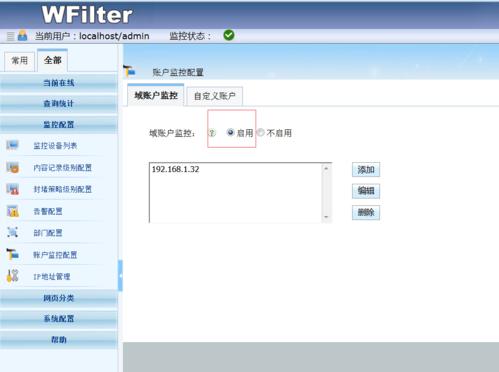
通过以上步骤,用户可顺利完成公司域的登录操作,同时遵循企业安全规范保障账户和数据安全。